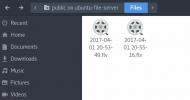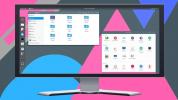Πώς να κάνετε αυτόματη εκκίνηση προγραμμάτων στο KDE Plasma 5
Χρειάζεστε αυτόματη εκκίνηση προγραμμάτων στο KDE Plasma 5 όταν συνδέεστε; Υπάρχουν πολλοί τρόποι αυτόματης εκκίνησης προγραμμάτων όταν συνδέεστε στο περιβάλλον επιφάνειας εργασίας Plasma 5. Σε αυτόν τον οδηγό, θα μιλήσουμε για όλους τους τρόπους για να το κάνουμε.
Προγράμματα αυτόματης εκκίνησης από το GUI
KDE Plasma 5 έχει ένα εξαιρετικό εργαλείο GUI που οι χρήστες μπορούν να χρησιμοποιήσουν για να διαμορφώσουν εφαρμογές για αυτόματη εκκίνηση κατά τη σύνδεση. Για να αποκτήσετε πρόσβαση σε αυτό το εργαλείο, θα πρέπει να πάτε στην περιοχή ρυθμίσεων συστήματος του Plasma.
Η πρόσβαση στην περιοχή ρυθμίσεων συστήματος ξεκινά πατώντας Νίκη στο πληκτρολόγιο και πληκτρολογώντας "Ρυθμίσεις συστήματος". Στη συνέχεια, στα αποτελέσματα αναζήτησης, κάντε κλικ στο αποτέλεσμα της εφαρμογής που λέει "Εργαλεία διαμόρφωσης για τον υπολογιστή σας".
Με ανοιχτή την περιοχή ρυθμίσεων συστήματος, αναζητήστε τη λίστα στα αριστερά για "Χώρος εργασίας". Σε αυτήν την περιοχή, ταξινομήστε και κάντε κλικ στην επιλογή "Εκκίνηση και τερματισμός λειτουργίας".
Μόλις μεταβείτε στην ενότητα "Εκκίνηση και τερματισμός λειτουργίας" του "Χώρου εργασίας" στην εφαρμογή "Ρυθμίσεις συστήματος", βρείτε το "Αυτόματη εκκίνηση" και επιλέξτε το με το ποντίκι για πρόσβαση στις ρυθμίσεις του.
Για να ρυθμίσετε αυτόματα ένα πρόγραμμα που θα ξεκινήσει κατά τη σύνδεση του KDE Plasma 5, κάντε κλικ στο κουμπί "Προσθήκη προγράμματος" με το ποντίκι. Από εκεί, δείτε τις κατηγορίες εφαρμογών για το πρόγραμμα που θέλετε να ξεκινήσετε αυτόματα και κάντε κλικ στο "OK" για να το προσθέσετε ως καταχώριση εκκίνησης. Επαναλάβετε τη διαδικασία όσες φορές χρειάζεται για να βεβαιωθείτε ότι όλα τα προγράμματά σας ανοίγουν αυτόματα κατά τη σύνδεση.

Ολοκληρώσατε την προσθήκη προγραμμάτων στην αυτόματη εκκίνηση του KDE Plasma 5; Ολοκληρώστε τη διαδικασία κλείνοντας την εφαρμογή. Θα εφαρμόσει αυτόματα τις αλλαγές που έγιναν.
Εκκίνηση σεναρίων Bash αυτόματα με το GUI
Ένα εξαιρετικό χαρακτηριστικό που διαθέτει το KDE Plasma 5 πάνω από άλλα περιβάλλοντα επιφάνειας εργασίας Linux είναι ότι το εργαλείο GUI της Autostart επιτρέπει στους χρήστες να εκτελούνται αυτόματα Σενάρια Bash κατά τη σύνδεση.
Για να το κάνετε αυτό, προχωρήστε στην ενότητα "Αυτόματη εκκίνηση" των ρυθμίσεων συστήματος (Ρυθμίσεις συστήματος> Χώρος εργασίας> Εκκίνηση και τερματισμός λειτουργίας> Αυτόματη εκκίνηση). Στη συνέχεια, στην ενότητα Autostart, βρείτε το κουμπί "Προσθήκη δέσμης ενεργειών" και κάντε κλικ πάνω του με το ποντίκι.
Αφού κάνετε κλικ στο κουμπί "Προσθήκη σεναρίου", θα εμφανιστεί ένα παράθυρο GUI. Σε αυτό το παράθυρο, προσθέστε την ακριβή θέση του σεναρίου Bash έτσι ώστε το KDE Plasma να το εκκινήσει σωστά.
Σημείωση: αποεπιλέξτε το κουμπί "Δημιουργία ως symlink" μόνο εάν γνωρίζετε τι είναι το symlink. Διαφορετικά, αφήστε το πλαίσιο επιλεγμένο.
Μόλις η διαδρομή προς το σενάριο Bash φορτωθεί στο παράθυρο GUI, κάντε κλικ στο κουμπί "OK" για να το προσθέσετε ως καταχώριση εκκίνησης. Επαναλάβετε αυτήν τη διαδικασία όσες φορές θέλετε για να ξεκινήσετε όλα τα σενάρια σας κατά την εκκίνηση.
Όταν ολοκληρώσετε την προσθήκη καταχωρίσεων εκκίνησης σεναρίου Bash, κλείστε το παράθυρο Autostart. Όλες οι αλλαγές θα τεθούν σε ισχύ αυτόματα.
Κατάργηση προγράμματος / σεναρίου από αυτόματη εκκίνηση με GUI
Ξεκινά αυτόματα άρρωστος προγραμμάτων ή σεναρίων; Αποφασίστε ότι δεν θέλετε τίποτα να τρέχει μόλις συνδεθείτε; Εδώ πρέπει να κάνετε. Προχωρήστε στην ενότητα "Αυτόματη εκκίνηση" στις Ρυθμίσεις συστήματος (Ρυθμίσεις συστήματος> Χώρος εργασίας> Εκκίνηση και τερματισμός λειτουργίας> Αυτόματη εκκίνηση).
Στην περιοχή Autostart, δείτε τη λίστα προγραμμάτων και σεναρίων εκκίνησης. Προχωρήστε στην καταχώριση που θέλετε να αποτρέψετε από τη φόρτωση και επιλέξτε την με το ποντίκι. Μετά από αυτό, κάντε κλικ στο κουμπί "Κατάργηση" για να το απενεργοποιήσετε.

Όταν καταργηθούν όλες οι καταχωρίσεις, κλείστε το παράθυρο αυτόματης εκκίνησης. Οι αλλαγές πρέπει να τεθούν σε ισχύ αυτόματα.
Προγράμματα αυτόματης εκκίνησης μέσω τερματικού
Η χρήση του GUI δεν είναι ο μόνος τρόπος για να διαμορφώσετε το KDE Plasma 5 για αυτόματη φόρτωση προγραμμάτων κατά τη σύνδεση. Εάν δεν σας αρέσει η διαδρομή GUI, μπορείτε να ρυθμίσετε την αυτόματη εκκίνηση μέσω της γραμμής εντολών.
Για να ρυθμίσετε την αυτόματη εκκίνηση μέσω του τερματικού στο KDE Plasma 5, πρέπει πρώτα να μετακινήσετε τη συνεδρία γραμμής εντολών από τον αρχικό φάκελο (~) στο /usr/share/applications/, καθώς αυτό είναι όπου το Linux διατηρεί όλες τις συντομεύσεις προγράμματος.
cd / usr / share / εφαρμογές /
Χρησιμοποιώντας την είναι εντολή, λίστα όλων των στοιχείων στο /usr/share/applications Ευρετήριο.
είναι
Εναλλακτικά, εάν αντιμετωπίζετε προβλήματα κατά την ταξινόμηση της τεράστιας λίστας αρχείων συντόμευσης, δοκιμάστε:
είναι | grep «όνομα προγράμματος»
Αφού βρείτε το όνομα του προγράμματος, πάρτε το και συνδέστε το στο CP παρακάτω εντολή για να δημιουργήσετε μια νέα καταχώρηση εκκίνησης.
mkdir -p ~ / .config / autostart /
cp programname.desktop ~ / .config / autostart /
Ενημερώστε τα δικαιώματα του αρχείου για να βεβαιωθείτε ότι το KDE θα χειριστεί σωστά τη συντόμευση της εφαρμογής.
sudo chmod + x ~ / .config / autostart / programname.desktop
Επαναλάβετε αυτήν τη διαδικασία όσες φορές θέλετε να δημιουργήσετε καταχωρήσεις εκκίνησης για το KDE μέσω της γραμμής εντολών.
Κατάργηση της αυτόματης έναρξης προγράμματος στο τερματικό
Για να καταργήσετε μια αυτόματη καταχώριση εκκίνησης από το KDE Plasma στη γραμμή εντολών, πρέπει να μετακινήσετε την περίοδο λειτουργίας τερματικού από τον αρχικό κατάλογο (~) στον ~ / .config / autostart / ντοσιέ.
cd ~ / .config / αυτόματη εκκίνηση
Μέσα στο φάκελο, εκτελέστε το είναι εντολή για να δείτε τα στοιχεία στο φάκελο.
είναι
Ρίξτε μια ματιά στα περιεχόμενα αυτού του καταλόγου και συνδέστε το όνομα των εφαρμογών που θέλετε να διαγράψετε στο rm παρακάτω εντολή.

rm programname.desktop
Έρευνα
Πρόσφατες δημοσιεύσεις
Πώς να εγκαταστήσετε το θέμα Qogir GTK σε Linux
Το θέμα Qogir GTK είναι ένα κομψό, επίπεδο επίπεδο θέμα Arc για την...
Οι 9 καλύτερες εφαρμογές οικιακού διακομιστή Linux που πρέπει να εγκαταστήσουν όλοι
Έχετε έναν οικιακό διακομιστή που βρίσκεται γύρω από το σπίτι; Δεν ...
Πώς να εγκαταστήσετε το θέμα Flat Remix Icon στο Linux
Θέλετε να φτιάξετε την επιφάνεια εργασίας Linux με ένα νέο νέο θέμα...